Cara memasukkan lajur nombor siri dengan cepat dalam jadual Microsoft Word
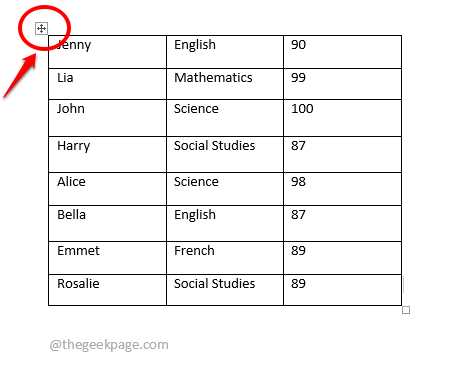
- 1349
- 366
- Wendell Shields
Ketika datang ke nombor cemerlang dan bersiri, anda mungkin dapat berurusan dengan mereka walaupun anda sedang tidur. Anda hanya perlu menaip 1, dan kemudian seret lajur ke bawah untuk secara automatik mengisi nombor siri di semua sel di bawahnya. Tetapi bagaimana dengan nombor perkataan dan siri? Nah, kebanyakan kita akan mengerutkan kening ini kerana ia pasti tidak mudah ketika datang ke Word. Tetapi adakah tidak mungkin? Nah, bilakah kita mengatakan kata -kata tidak mungkin untuk apa -apa yang pernah ada?
Artikel ini adalah mengenai nombor siri auto-populasi dalam dokumen Word anda tanpa sebarang masalah. Oleh itu, mari kita menyelam terus ke dalam artikel, adakah kita?
Masukkan dan isi lajur nombor siri dalam perkataan Microsoft
Langkah 1: Pertama, jika jadual anda tidak mempunyai kolum untuk nombor siri sudah, Mari masukkan satu.
Klik pada pemilih jadual ikon di sudut kiri atas meja. Ini akan memilih keseluruhan jadual anda.
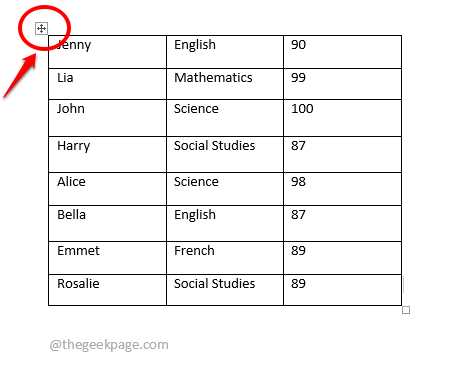
Langkah 2: Sekarang, Klik kanan pada pemilih jadual ikon, kemudian klik pada Masukkan pilihan dan kemudian klik pada Masukkan lajur ke kiri pilihan.
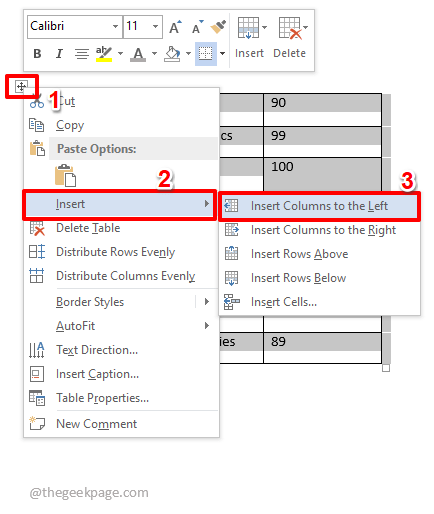
Langkah 3: Langkah sebelumnya mungkin memasukkan lebih dari satu lajur ke meja anda ke kiri. Ini bukan masalah. Cukup klik dan pilih lajur tambahan yang anda mahu dikeluarkan, klik kanan dan kemudian pilih Padam lajur pilihan.
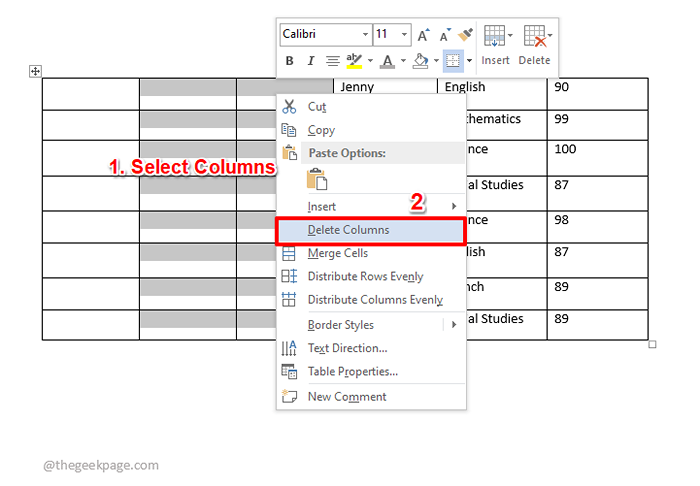
Langkah 4: Sekarang, hanya satu lajur tambahan yang akan tinggal di dalam meja anda, dan mari gunakannya untuk memasukkan nombor siri.
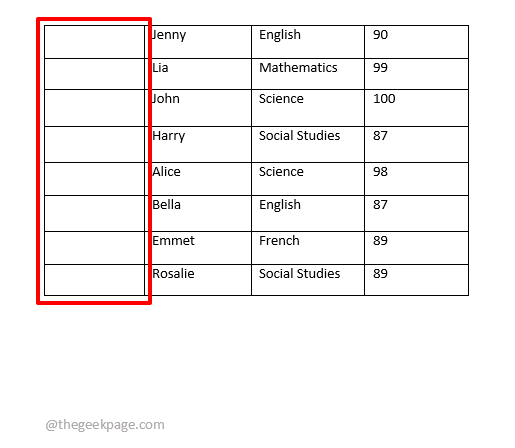
Langkah 5: Klik pada bahagian atas yang baru tambah lajur untuk memilihnya terlebih dahulu.
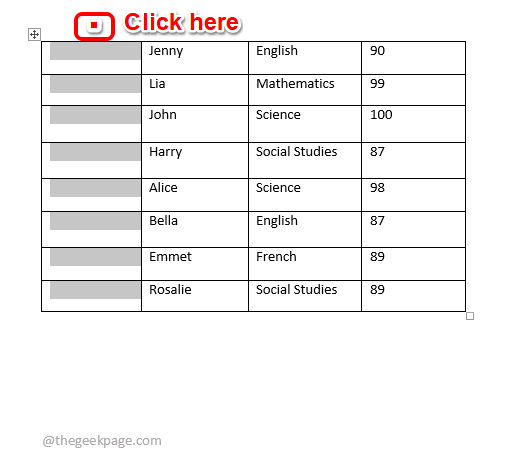
Langkah 6: Sekarang pastikan anda berada di Rumah tab. Di bawah Rumah pilihan tab, klik pada Penomboran Menu dropdown dan Pilih format penomboran pilihan awak. Rujuk tangkapan skrin di bawah untuk gambaran yang jelas.
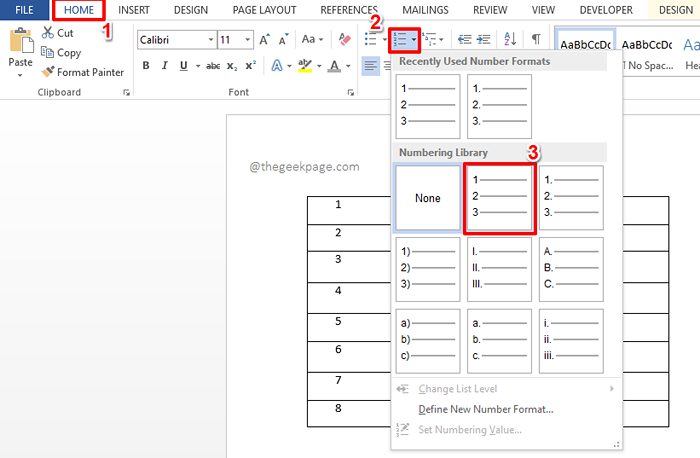
Langkah 7: Sebaik sahaja anda memilih format penomboran, anda dapat melihat bahawa nombor siri secara automatik dihuni dalam jadual perkataan anda. Nikmati!
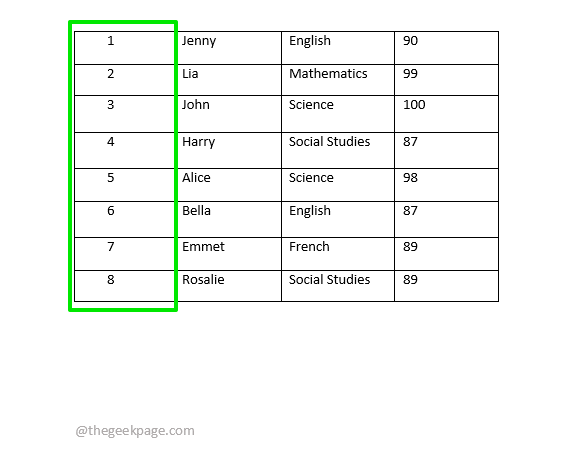
Seksyen kuki tambahan
Sekarang katakan anda mahukan pemformatan penomboran tersuai untuk digunakan untuk nombor siri anda, tetapi tidak terdapat dalam format buletin bernombor pratetap. Dalam hal ini, anda pasti perlu menentukan format penomboran anda dan kemudian menggunakannya untuk menghasilkan nombor siri anda. Mari lihat bagaimana ini dapat dilakukan.
Langkah 1: Sekali lagi, klik pada bahagian atas lajur yang baru ditambah ke pilih ia.
Sekarang pastikan anda berada di Rumah tab.
Selanjutnya, klik pada menu dropdown yang dikaitkan dengan Penomboran ikon.
Kemudian klik pada Tentukan format nombor baru pilihan.
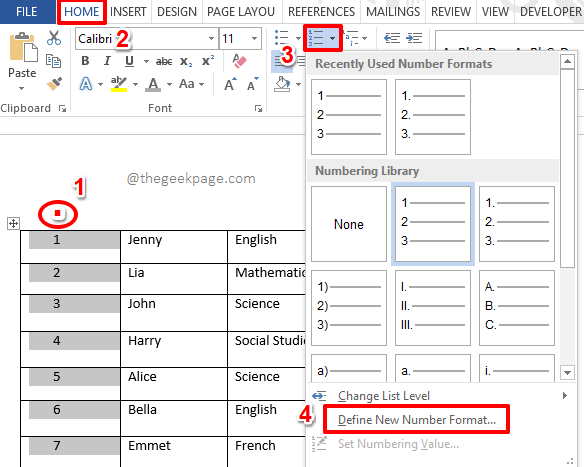
Langkah 2: Pada Tentukan format nombor baru tetingkap, di bawah Format nombor medan, anda boleh menaip format nombor baru anda. Sekiranya anda mahukan nombor biasa sahaja, maka tinggalkan 1, dan padamkan semuanya selepas itu.
Memukul okey butang sekali selesai.
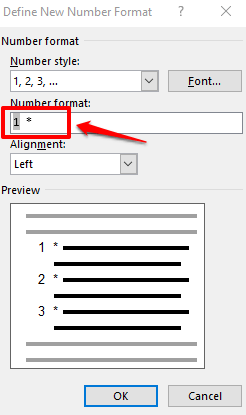
Langkah 3: Itu sahaja. Format penomboran baru anda kini digunakan untuk menjana nombor siri secara automatik dalam jadual perkataan anda. Oh ya, kami juga bersetuju, bahawa lebih mudah untuk memasukkan nombor siri dalam perkataan berbanding dengan excel!
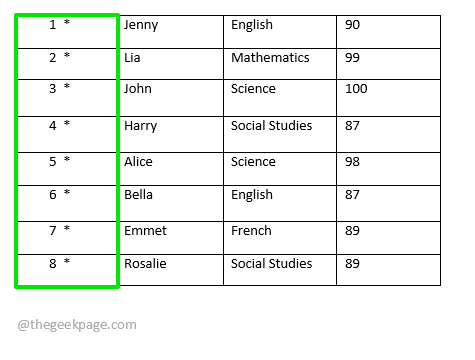
Semoga anda seronok membaca artikel.
- « Cara melihat dan membandingkan dokumen perkataan bersebelahan
- Cara memasukkan / mengubah suai kawalan kandungan teks yang kaya dalam Microsoft Word »

